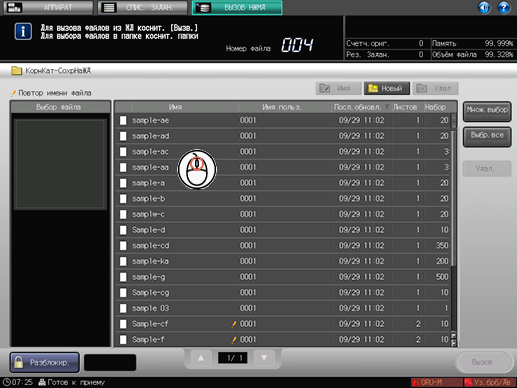Использование мыши
Если [ВЫКЛ] выбрано для [Настройка сервисного порта] в [Установка системы] под [Настройки пользователя], доступном из окна [УТИЛИТЫ], использование мыши невозможно. Подробнее см. Настройка сервисного порта: определение необходимости использования сервисного порта.
Окно [АППАРАТ]
Убедитесь, что список отложенных заданий в левой центральной части окна [АППАРАТ] содержит хотя бы одно задание.
Для пролистывания списка используйте колесо мыши.
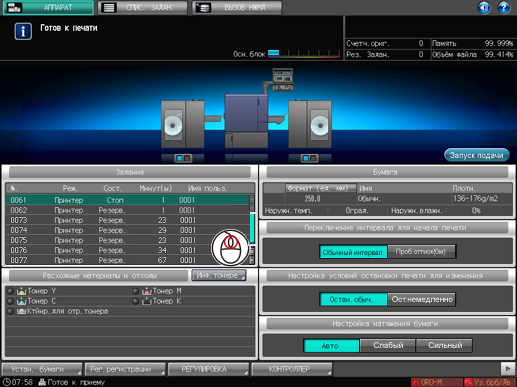
Откройте меню, кликнув правой кнопкой мыши на задании в списке отложенных заданий.
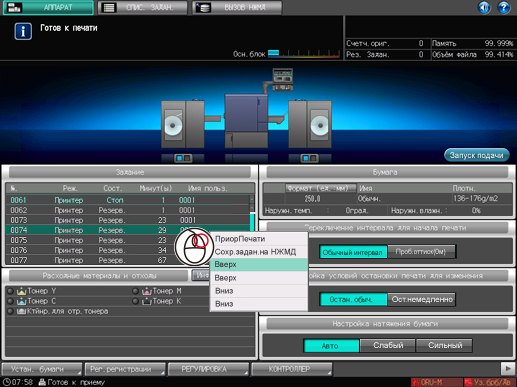
Подтвердите следующие операции в окне [Настройка бумаги].
Выпадение меню: нажмите Толщина или Плотность в левой верхней части окна.
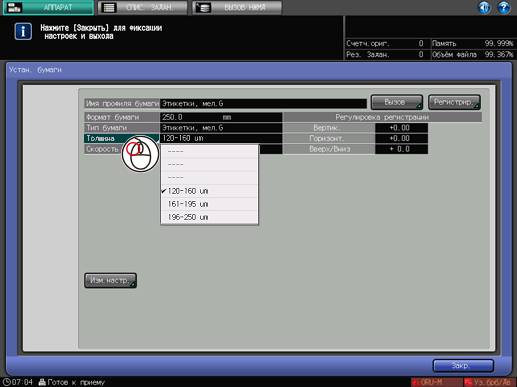
Ввод номера колесом мыши: выберите [Рег.регистрации], переместите курсор на окно с пересечением вертикального ряда, нажмите на окно и отрегулируйте значение путем вращения колеса.
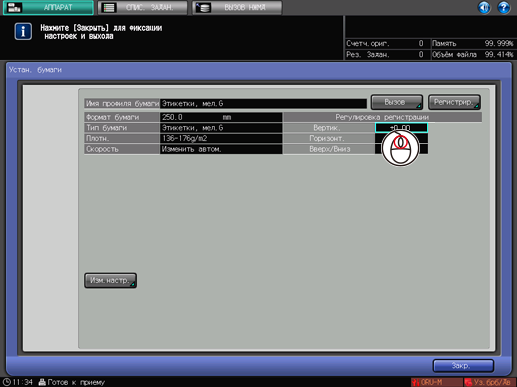
Окно [СПИСОК ЗАДАНИЙ]
Для пролистывания любого списка используйте колесо мыши.
Выберите задание из списка задержанных заданий в окне [СПИСОК ЗАДАНИЙ] и нажмите [Карт.задания].
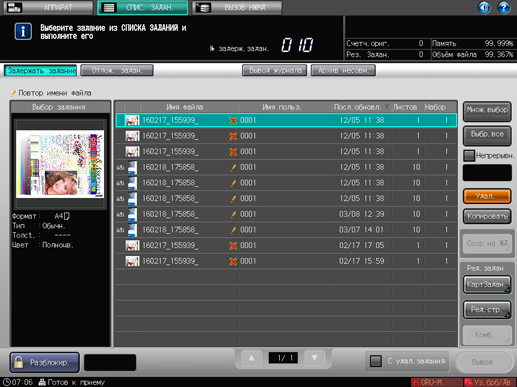
Подтвердите следующие операции в окне [Редактирование карты задания].
Регулировка градационной кривой: нажмите [Рег.кривой град.] в правой нижней части окна.
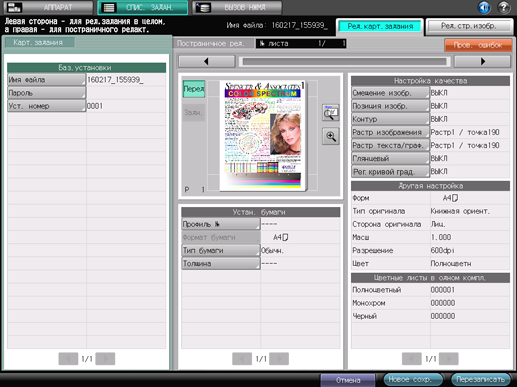
Можно изменить форму градационной кривой, нажав на градационную кривую для создания точки регулировки, а затем переместив эту точку на кривой. Для удаления точки регулировки переместите ее за пределы графика.
При размещении курсора в любом месте изображения до или после регулировки на дисплее отображаются значения CMYK до и после регулировки.
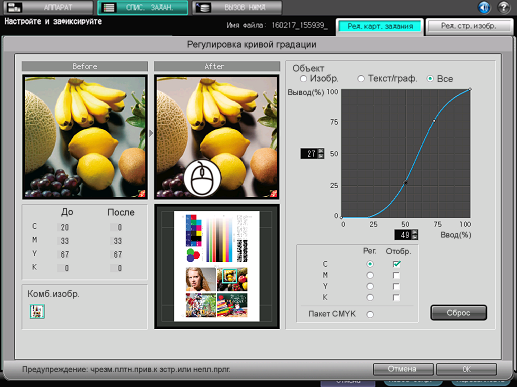
Выпадение меню: нажмите [Толщина] или [Плотность] в левой центральной части окна. Настройку плотности можно выбрать из выпадающего меню.
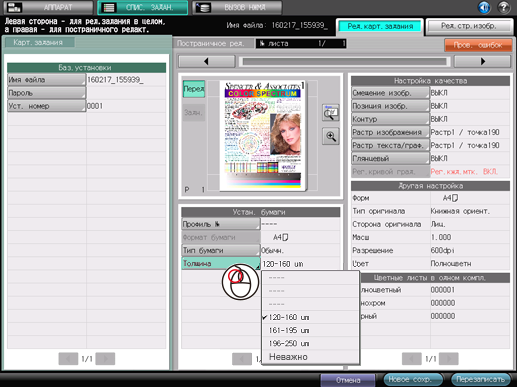
Автоматическое перемещение курсора: нажмите [Уст. номер] в левой части окна. Курсор автоматически перемещается во всплывающем окне.
Ввод номера колеса мыши: нажмите [Уст. номер] в левой части окна, а затем увеличьте номер путем прокручивания колеса мыши вверх.
Вызов НЖМД
Для пролистывания списка в окне [ВЫЗОВ НЖМД] используйте колесо мыши.